biee 11g 客户端(biee32位安装手册)
Weblogic 11g安装文档

Weblogic 11g 安装1.W eblogic应用服务器安装1.1.安装准备选择Weblogic 11g安装程序,进行Weblogic应用服务器的安装. 安装程序启动后,Weblogic首先会自动准备程序安装包, 如(图1):(图1)程序安装包准备好后,将进入欢迎安装界面(图2),直接点击下一步,进入下一步安装操作即可:(图2) 1.2.安装位置接下来,需要选择Weblogic 11g程序文件的安装目录. 服务器上安装,建议安装到C盘,如(图3)所示:(图3)1.3.注册安全更新接下来,需要注册Weblogic的安全更新,以便于更新Weblogic程序文件,如果不接收则不填写.. 如果需要则填写接收安全更新的邮箱地址;也可以勾选复选框,同时使用Oralce支持来接收安全更新,这种接收方式需要提供Oracle服务支持的帐号密码.完成后,点击下一步,进入下一步操作.(图4)1.4.选择安装类型进入到安装类型选择界面,在”典型”与”自定义”安装类型中,我们选择”自定义”,以便于按照我们的需要进行定制配置,如(图5)所示:(图5)1.5.选择产品组件Weblogic产品组件分为Weblogic应用服务器组件程序和Eclipse企业开发包这两大部分,默认情况下,仅有Weblogic Server下的Server Examples,,它是一个weblogic的示例应用,无需安装.我们可以按照需要选择,我们也可以使用默认选择即可,如(图6)所示,选择完成后,点击下一步,进入下一步操作;(图6)1.6.JDK选择Weblogic 11g的安装程序捆绑了Sun的原版JDK 1.6以及专为Weblogic进行优化后的JRockit 1.6,默认会将这两个JDK都安装,我们使用默认即可,如(图7)所示:(图7)1.7.产品安装目录选择此处要求选择Weblogic主程序的安装目录以及企业开发包的安装目录,默认会将这两个目录建立在主目录下,使用默认即可,也可以将目录修改为想要的目录,如(图8):(图8)1.8.程序安装程序安装目录选择完成后,将开始安装Weblogic服务以及组件程序1.8.1.Windows服务安装Windows的服务安装,以便于在服务器操作系统重启后,可以自动启动指定的程序功能; Weblogic在安装Windows服务的时候,可以选择时候同时安装节点管理器服务,该服务用于集群环境下,使主服务器能够随时控管其受管节点的节点服务器若不考虑使用集群,不安装该服务;若需要考虑使用集群,可在此时安装该服务,也可在Weblogic安装完成后,在选择安装该服务. 如(图9)所示,默认不安装节点管理器服务,点击下一步进入下一步操作.(图9)1.8.2.快捷方式Weblogic安装时可以生成快捷启动的快捷方式按钮,此处用于生成Windows开始菜单的快捷方式,并且可以指定该快捷方式是为当前用户还是所有系统用户.如(图10)所示,默认选择所有用户,点击下一步进入下一步操作:(图10)1.8.3.安装概述至此,所有安装配置工作已经完成,在此概述界面,将会显示所有之前操作的配置项,可查看该概要信息,确认是否安装, 如(图11)所示,点击下一步确认安装.(图11)1.8.4.完成安装如(图12)所示,正在安装Weblogic应用服务器程序,此过程自动完成;安装完成后,将会出现如(图13)所示的界面,看到该界面,说明Weblogic的程序安装已经全部成功完成.若勾选下方红色方框内的”运行QuickStart”, 点击右下下角的”完成”退出该界面后将会启动”QuickStart”程序界面,如(图14)所示,通过该程序可进入Weblogic域创建程序,也可以将已有更低版本的Weblogic域升级到该版本.(图12)(图13)(图14)2.创建Weblogic域Weblogic的域是用来对Web Application进行单元化管理的. 也就是说在使用Weblogic作为Web应用服务器时, 所有Web Application必需运行在Weblogic的域里面;一个Weblogic服务器可以创建多个域,一个域可以部署与管理多个Web Application.2.1.创建新的Weblogic域我们可以启动QuickStart ,通过QucikStart 进入Weblogic域创建程序,如(图15)所示;(图15)选择新建Weblogic域,创建一个全新的Weblogic域,如(图16)所示:(图16)在创建Weblogic域的时候,如果已有一个配置好的域生成模板,可选择”将此域基于一个现有的模板”,则可以直接根据该模板创建域,无需过多配置.若没有模板,则选择”生成一个自动配置的域以支持以支持下列产品”,如图(16)所示:(图16)2.2.Weblogic域的配置过程2.2.1.域名和域的磁盘位置如(图17),需要为Weblogic域设置域的名称,并将该域的程序文件存放到指定磁盘目录;默认情况下,Weblogic域的磁盘路径在Weblogic目录下.(图17)2.2.2.配置管理员用户名与密码每个Weblogic域都有单独的管理员用户名与密码;如(图18)所示,用户名默认为”weblogic”,可修改为任意,但是不可与上一步的域名称相同,密码可设置为任意字符串,描述项为可选项,可根据需要填写.(图18)2.2.3.启动模式与JDK的选择Weblogic域提供”开发模式”与”生产模式”两种启动模式,前者一般用于程序开发过程,后者用于正式的生产环境过程;在安装Weblogic时,被选择安装的JDK将会出现在”可用的JDK”部分,也可以选择其他已经安装的JDK,这里建议选择JRockit,如(图19)所示:(图19)2.2.4.高级配置高级配置部分,提供选择安装”管理服务器”、’’受管服务器、集群和计算机”以及”RDBMS安全储存”,三者可任意选择一个或者同时选择多个进行安装。
BIEE11g集群系统环境安装配置手册-v1.0

BIEE 集群系统测试环境安装配置手册Table of Contents1.文档介绍 (1)1.1文档目的 (1)1.2缩写与术语定义 (1)1.3目标 (1)1.4系统用户与密码汇总 (1)2.安装前的准备 (2)2.1操作系统准备 (2)2.2Linux系统设置 (2)2.3软件介质的准备 (3)3安装和配置OBIEE (3)3.1安装RCU (Repository Creation Utility) (3)3.2安装BIEE (10)3.3安装p1*******_111170_Linux-x86-64 (154.155都必须安装) (24)3.4安装patch p1*******_111170_Linux-x86-64(154,155都必须安装) (25)1.文档介绍1.1文档目的本文档介绍Oracle BIEE1117及其补丁系统的安装、配置过程,详细记录配置信息,用于以后系统的维护和相关人员的培训。
1.2缩写与术语定义1.3目标1.4系统用户与密码汇总2.安装前的准备Oracle BIEE安装需要一定的系统参数和相关的软件包的支持,特别是Linux系统的系统,本节介绍安装的需要做的准备工作。
2.1操作系统准备其中操作系统、Oracle DB(实例需要以AL32UTF8为字符集)以及Oracle DB Client(需要安装管理员版客户端)均由浦发技术人员安装完成,此文档不再赘述。
2.2Linux系统设置1.确认Linux系统已支持Utf8,例如例如EN_UTF8,US_UTF8,ZH_UTF8等!(已由浦发技术人员确认)2.由于Linux系统由模板生成,需要确保151,154,155三台机器拥有不同的机器名。
之后,并修改linux的host文件 /etc/hosts (以154机器为例,除了需要修改成红框中的第1、2行,还需要添加第3行和第4行对155、151机器的映射,这样后续安装即可以机器名来进行引用)(在155机器上的配置)3.确认Linux版本命令:cat /etc/version内核: Linux version 3.0.13-0.27-default命令: lsb_release -a系统版本: SUSE Linux Enterprise Server 11 (x86_64)4.修改系统参数 (154和155)编辑文件:/etc/security/limits.conf 加入以下语句:oracle soft nofile 65536oracle hard nofile 65536oracle soft nproc 16384oracle hard nproc 163845.创建安装用户biee(154和155)命令: useradd -m biee passwd biee1234创建用户 biee 密码 biee12346.确保biee拥有dba和oinstall组的权限(154和155)及其对oracle客户端目录下的oraInventory目录的写权限。
BIEE 11G 安装配置文档_Villa
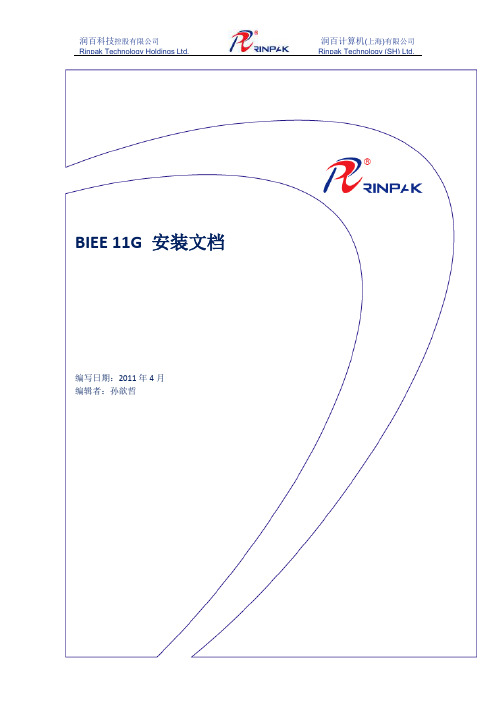
BIEE 11G 安装文档编写日期:2011年4月编辑者:孙歆哲目录目录 (2)一准备阶段 (3)1 环境准备 (3)2 软件准备 (3)二数据库安装 (4)1 Oracle Database 11g Release 2安装 (4)2 网络配置 (10)三Repository Creation Utility安装 (16)四Oracle Business Intelligence 11g 安装 (19)五BIEE配置 (23)1 internet的设置 (24)2Flash插件安装 (24)3 用pack实现admintool使用 (24)4 变量 (31)(1)会话变量,利用变量在sql创建用户 (31)(2)资料库变量,获取当前日期 (37)5 备份和迁移 (41)(1)备份 (41)(2)迁移 (44)6 停止和启动OBIEE (52)(1)停止OBIEE (52)(2)启动OBIEE (53)六附录 (55)1资料库档案初始化块DATE变量里的sql 语句 (55)2会话初始化块AUTU变量里的sql语句 (55)3自动备份计划任务里的语句 (55)一准备阶段1.环境准备环境如下:CPU:Intel(R) Xeon(R)) cpu 2*4 2.00Hz 2.00Hz(2处理器) 内存:24GB硬盘空间:550GB操作系统:Windows2008操作系统类型:64位操作系统OBIEE服务器地址为192.168.90.235OBIEE测试环境虚拟机地址为192.168.90.233SQL服务器地址为192.168.90.2302.软件准备(1)数据库软件:SQL SERVER 2008 ;Oracle 11g(2)R CU:Repository Creation Utility (11.1.1.3.3)(3)O BIEE:Oracle Business Intelligence 11g(4)OBIEE pack 补丁包biee_client_install (11.1.1.3)(5)VM虚拟机二数据库安装1. 下载Oracle Database 11g Release 2后安装2. 网络配置输入超级管理员用户名SYS及密码后,进入数据库管理界面点选服务器标签,选择初始化参数选项,然后选择SPFile修改open_cursors参数值为500,修改processes参数值为500应用保存后,数据库安装及设置完成。
BIEE11g集群系统环境安装配置手册-v10
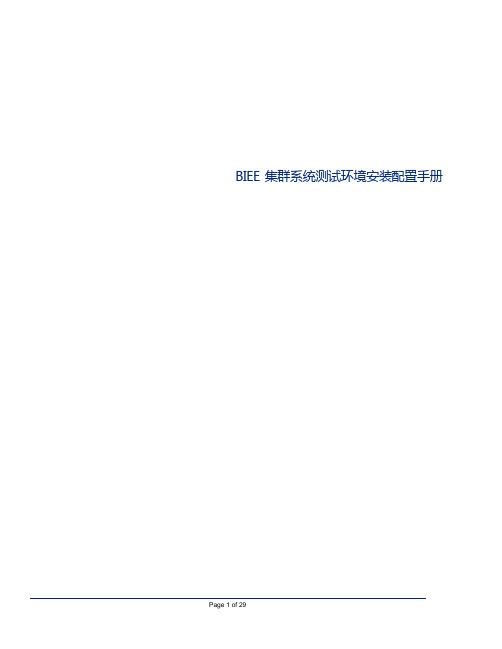
BIEE 集群系统测试环境安装配置手册Table of Contents1.文档介绍 (1)1.1文档目的 (1)1.2缩写与术语定义 (1)1.3目标 (1)1.4系统用户与密码汇总 (1)2.安装前的准备 (2)2.1操作系统准备 (2)2.2Linux系统设置 (2)2.3软件介质的准备 (3)3安装和配置OBIEE (3)3.1安装RCU (Repository Creation Utility) (3)3.2安装BIEE (10)3.3安装p1*******_111170_Linux-x86-64 (154.155都必须安装) (24)3.4安装patch p1*******_111170_Linux-x86-64(154,155都必须安装) (25)1.文档介绍1.1文档目的本文档介绍Oracle BIEE1117及其补丁系统的安装、配置过程,详细记录配置信息,用于以后系统的维护和相关人员的培训。
1.2缩写与术语定义1.3目标1.4系统用户与密码汇总2.安装前的准备Oracle BIEE安装需要一定的系统参数和相关的软件包的支持,特别是Linux系统的系统,本节介绍安装的需要做的准备工作。
2.1操作系统准备其中操作系统、Oracle DB(实例需要以AL32UTF8为字符集)以及Oracle DB Client(需要安装管理员版客户端)均由浦发技术人员安装完成,此文档不再赘述。
2.2Linux系统设置1.确认Linux系统已支持Utf8,例如例如EN_UTF8,US_UTF8,ZH_UTF8等!(已由浦发技术人员确认)2.由于Linux系统由模板生成,需要确保151,154,155三台机器拥有不同的机器名。
之后,并修改linux的host文件 /etc/hosts (以154机器为例,除了需要修改成红框中的第1、2行,还需要添加第3行和第4行对155、151机器的映射,这样后续安装即可以机器名来进行引用)(在155机器上的配置)3.确认Linux版本命令:cat /etc/version内核: Linux version 3.0.13-0.27-default命令: lsb_release -a系统版本: SUSE Linux Enterprise Server 11 (x86_64)4.修改系统参数 (154和155)编辑文件:/etc/security/limits.conf 加入以下语句:oracle soft nofile 65536oracle hard nofile 65536oracle soft nproc 16384oracle hard nproc 163845.创建安装用户biee(154和155)命令: useradd -m biee passwd biee1234创建用户 biee 密码 biee12346.确保biee拥有dba和oinstall组的权限(154和155)及其对oracle客户端目录下的oraInventory目录的写权限。
Oracle_biee_11g安装文档

OBIEE 11G 入门指南V1.0目录1 Oracle BIEE 11G 安装指引 (3)1.1配置要求31.2安装Oracle Repository Creation Utility (3)1.3安装Oracle BIEE 11G 91.4验证安装是否成功152 创建资料档案库(RPD)文件 (16)2.1创建数据源连接162.2创建资料档案库文件162.3在BIEE服务中运行RPD文件。
(18)3 卸载与重新安装 (18)3.1BIEE知识库删除与创建 183.2删除BIEE instance 193.3重新配置BIEE instance (21)4 旧版RPD文件和主题升级 (24)本文档适合已经学习使用过Oracle BIEE 10G的用户使用。
1Oracle BIEE 11G 安装指引1.1配置要求1、数据库要求在Oracle Database 11g Release 2(11.2.0.1.0)以上的版本(字符集为UTF8)。
2、使用固定的IP地址,不能使用DHCP获取动态IP地址,关闭系统服务“DHCP client”。
3、检查C:\WINDOWS\system32\drivers\etc目录中的host和host.txt文件,仅保留内容127.0.0.1 localhost,去掉其余映射,否则在安装或创建BIEE服务过程中会出现coreapplication_obips1服务无法启动。
4、安装Oracle Repository Creation Utility 11.1.1.3.3。
在oracle网站/technetwork/middleware/bi-enterprise-edition/downloads/ bus-intelligence-11g-165436.html可以下载。
5、浏览器IE7.0以上。
1.2安装Oracle Repository Creation Utility步骤:1. 运行BIN文件夹下面的RCU.BAT2.点击创建,创建组件方案并添加到数据库中3填写主机名,端口,服务器名,用户及密码。
Biee11g连接Oracle和Essbase

Biee11g连接Oracle和EssbaseBiee 11G 连接Oracle和Essbase在Biee 11 g 安装完以后会在开始菜单中出现了Oracle的客户端,所以说Biee 11g本身已经包含了Oracle的客户端,也包含了Essbase 的客户端(下面会提到),如图:图中Oracle - OH1551456485目录就是大家熟悉的Oracle客户端,所以按照大家所熟悉的配置服务即可,测试通过下面我们来通过Biee 11g的管理来连接Oracle关系库,这里是重点了~这里应该会有很多人出现连接失败的提示导致这个原因的可能性我归纳了两点,第一是Biee 11g的文档所提到的“连接类型”,第二是TNS的配置。
首先看看连接类型,下面引用的Biee 11g联机帮助的原文所以我们选择OCI来连接Oracle数据库这正常来说这样就可以连接上数据库了,数据源名称既是连接后效果网上有人说无法连接Oracle的关系库,即使选择了OCI 10g/11g,这种情况我认为是安装了Oracle的客户端,机器有Biee 11g自带的客户端和额外安装的Oracle的客户端,导致TNS的某种错误。
所以下面来看看TNS,依旧按没有安装Oracle的客户端为例,Biee 11g 自带的TNS路径如下:E:\\biee11\\Oracle_BI1\etwork\\admin编辑路径下的文件tnsnames.ora可以看到如下内容:这里请确保你的数据源名称、连接方式、地址、端口、服务名、在此文件中存在,如不存在可以手动进行添加。
格式如下:数据源名称=(DESCRIPTION =(ADDRESS_LIST =(ADDRESS = (PROTOCOL = 连接方式)(HOST =地址)(PORT = 端口号)))(CONNECT_DATA =(SERVICE_NAME = 服务名)))创建好保存,无需从起服务应该可以连接上关系库了。
Ubuntu12.04(32位)安装Oracle11g(32位)全过程以及几乎所有问题的解决办法
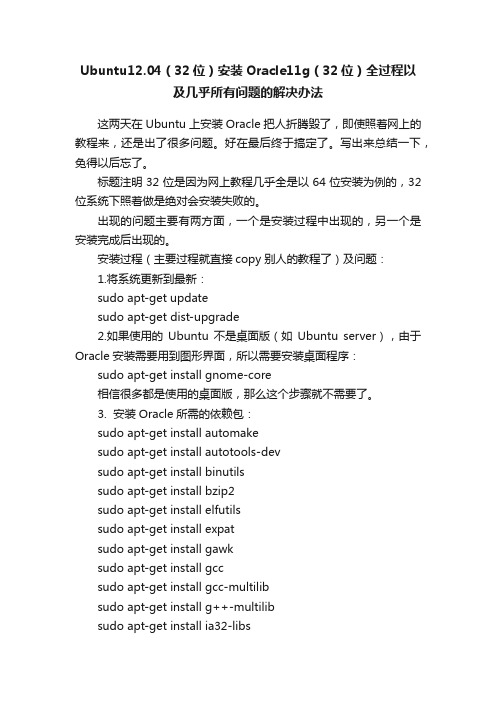
Ubuntu12.04(32位)安装Oracle11g(32位)全过程以及几乎所有问题的解决办法这两天在Ubuntu上安装Oracle把人折腾毁了,即使照着网上的教程来,还是出了很多问题。
好在最后终于搞定了。
写出来总结一下,免得以后忘了。
标题注明32位是因为网上教程几乎全是以64位安装为例的,32位系统下照着做是绝对会安装失败的。
出现的问题主要有两方面,一个是安装过程中出现的,另一个是安装完成后出现的。
安装过程(主要过程就直接copy别人的教程了)及问题:1.将系统更新到最新:sudo apt-get updatesudo apt-get dist-upgrade2.如果使用的Ubuntu不是桌面版(如Ubuntu server),由于Oracle安装需要用到图形界面,所以需要安装桌面程序:sudo apt-get install gnome-core相信很多都是使用的桌面版,那么这个步骤就不需要了。
3. 安装Oracle所需的依赖包:sudo apt-get install automakesudo apt-get install autotools-devsudo apt-get install binutilssudo apt-get install bzip2sudo apt-get install elfutilssudo apt-get install expatsudo apt-get install gawksudo apt-get install gccsudo apt-get install gcc-multilibsudo apt-get install g++-multilibsudo apt-get install ia32-libssudo apt-get install kshsudo apt-get install lesssudo apt-get install lesstif2sudo apt-get install lesstif2-devsudo apt-get install lib32z1sudo apt-get install libaio1sudo apt-get install libaio-devsudo apt-get install libc6-devsudo apt-get install libc6-dev-i386sudo apt-get install libc6-i386sudo apt-get install libelf-devsudo apt-get install libltdl-devsudo apt-get install libmotif4sudo apt-get install libodbcinstq4-1 libodbcinstq4-1:i386 sudo apt-get install libpth-devsudo apt-get install libpthread-stubs0sudo apt-get install libpthread-stubs0-devsudo apt-get install libstdc++5sudo apt-get install lsb-cxxsudo apt-get install makesudo apt-get install openssh-serversudo apt-get install pdkshsudo apt-get install rlwrapsudo apt-get install rpmsudo apt-get install sysstatsudo apt-get install unixodbcsudo apt-get install unixodbc-devsudo apt-get install unzipsudo apt-get install x11-utilssudo apt-get install zlibc很多都是Ubuntu自带的了,谨慎6起见都执行一遍吧。
BIEE11g_安装
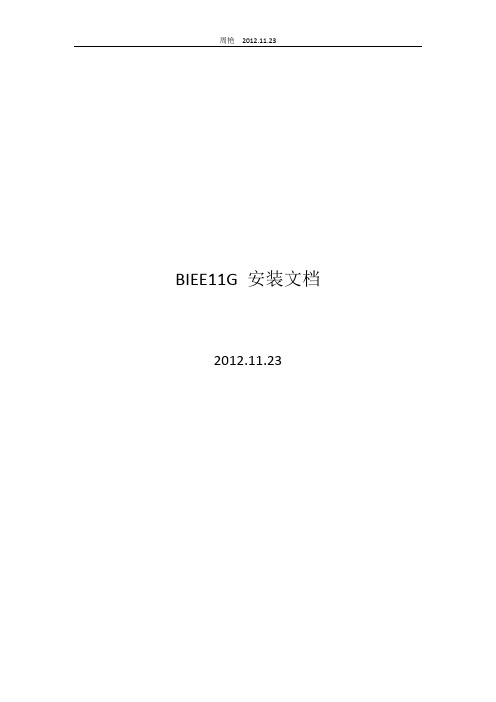
BIEE11G 安装文档2012.11.231.数据需求数据库要求在Oracle Database 10G/11G Release 2(10/11.2.0.1.0)以上的版本。
字符集为AL32UTF8。
参数open_cursors=1000;processes=1000。
alter system set processes=1000 scope=spfile;alter system set open_cursors=1000 scope=spfile;如下图:2.安装RCU先在C:\Windows\System32\drivers\etc的hosts文件中添加127.0.0.1 localhost 再开始安装RCU。
找到安装文件ofm_rcu_win_11.1.1.6.0_disk1_1of1\rcuHome\BIN 中的rcu.bat。
如下图:填写主机名、端口、数据库连接名、数据DBA 用户及密码。
Business Intelligence 就OK了。
输入统一的口令。
BIEE默认口令为Admin123.3.安装BIEE先找到安装文件夹的bi_windows_x86_111160_32_disk1_1of2\bishiphome\Disk1中的setup.exe。
如下图:选择简单安装。
选择BIEE安装存放路径及文件夹,文件夹要求是空的。
输入用户及口令:输入连接字符串、BIPLATFORM方案用户及口令:占击安装:注意要选盘。
选盘循序为4-2-3-4-5.安装后地址:http://127.0.0.1:7001/console查看所有服务状态是否启动,查看所有程序是否启动。
http://127.0.0.1:7001/em查看所有应用程序状态是否OK。
都是绿色为正常。
http://127.0.0.1:7001/analytics做报表区。
【数据中国大讲坛】2012年11月28号《BIEE入门》,讲解者:叶紫(美女哦)。
BIEE操作手册

书目第一节概览 (2)其次节新建分析 (2)第三节新建仪表盘提示 (6)第四节新建仪表盘 (9)第五节过滤器 (11)第六节编辑列公式 (12)第七节列属性 (12)第八节列值排序 (15)第九节列重命名 (16)第十节编辑标题 (17)第十一节编辑表 (18)一、列排序 (18)二、表提示 (19)三、列隐藏 (19)四、列复制 (20)五、列解除 (20)六、列汇总 (20)七、表汇总 (21)八、表分页 (21)第十二节编辑图 (22)一、条形图 (22)二、条线图 (23)三、饼图 (23)四、堆叠图 (23)五、图属性 (23)第十三节数据透视表 (28)第十四节下钻 (29)一、无条件下钻 (29)二、有条件下钻 (30)第十五节联合分析 (30)第一节概览(图)如图为登录页面,输入相应用户名及密码即可胜利登录BI系统。
登录系统后如下图。
图图为BI系统主页,大致分两部分,菜单栏和最近打开的仪表盘。
一、书目:存放全部文件的地方。
二、仪表盘:在这里可以查看全部仪表盘。
三、新建:新建全部类型文件。
其次节新建分析当您登陆BI系统首先在页面标题栏找到“新建”下拉菜单,在这个下拉菜单了是我们BI 系统全部新建项目类型。
我们最常用的报表、图像都隶属于仪表盘,仪表盘又是由分析+仪表盘提示组合而成。
下面我们先了解分析,当你在新建菜单中点击分析后会有一个弹窗,在这里面有各种主题模型(主题模型好比一个数据仓库,里面有维表、事实表组成),现在我们以“用户培训”这个主题模型作为我们这本书的示例模型讲解。
第一步:新建—>分析—>用户培训,如下图(1.2.1)图其次步:依次双击时间维-年月、客户维-客户名称、产品维-产品名称、区域维-第四层区域、事实销售-本期实际销售数量,如下图图第三步:点击“结果”,查看结果数据。
如图图右侧表格数据即为某个月某个客户在某个省销售某个产品的实际数量。
1、修改标题:点击标题视图中铅笔形态图标后,如下图图 1.2.4填写标题名称,勾掉“显示保存的名称”,右侧“A”可以编辑标题样式,比如字体大小、颜色、对齐方式等。
weblogic11g for windows配置文档
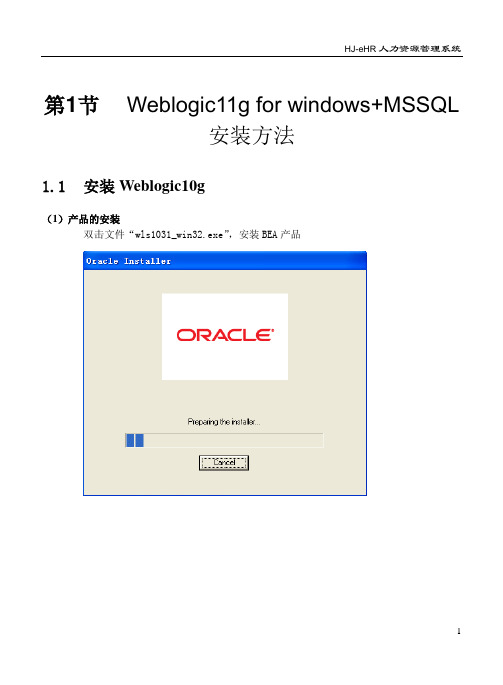
第1节Weblogic11g for windows+MSSQL安装方法1.1安装Weblogic10g(1)产品的安装双击文件“wls1031_win32.exe”,安装BEA产品单击“Done ”按钮,完成安装(2)创建域安装成功后,找到“F:\weblogic10g\Middleware\wlserver_10.3\common\bin”目录下的config.cmd,双击打开config.cmd,按向导创建domain(1)选择“”,然后按“NEXT”按钮。
(2)在下一页面,按下图1-2-1选择:图1-2-1(3)输入用户名、用户密码,界面如下图1-2-2:图1-2-2然后按“NEXT”按钮。
(4)域的启动模式和JDK的选择。
域的启动模式选择“”,JDK选择钮。
(5) 配置管理服务器,输入如下信息,如图1-2-3所示:图1-2-3然后按“Create”按钮。
单击“Done ”按钮完成域的创建。
1.2 配置Weblogic 运行环境1、拷贝文件,将hrms 文件夹拷贝到“F:\weblogic10g\Middleware\user_projects\domains\base_domain”目录下注意:hrms文件夹中有两个文件夹,分别为config和lib文件夹,如图1-2-4所示:图1-2-42、修改config目录下的system.properties文件,如下图1-2-5。
图1-2-53、到D:\weblogic\bea\user_projects\domains\my_domain\bin目录下,用记事本打开startWebLogic.cmd文件,在文件头增加下面语句,因为它是MSSQL2000 或2005的驱动程序,如图1-2-6所示。
『如果数据库是oralce10g时,Weblogic91应用服务器已内置了jdbc for oracle10g的驱动,带下划线的部分就不要了(电子文档中显示为绿色)』。
安装BIEE

安装BIEE1、安装条件:主机:2 GB RAM and 3 GB以上hard disk space下载JDK1.5以上版本并安装安装IE的相应Flash插件2、安装(过程略)运行~\Server\Oracle_Business_Intelligence\setup.exe3、安装结束后的开始菜单4、安装后的服务5、安装后的配置A、配置后台NQSConfig.INI安装路径下:~\OracleBI\server\Config\NQSConfig.INI的配置如下[ REPOSITORY ]配置,默认是个演示BI paint.rpdStar = paint.rpd, DEFAULT;[ CACHE ]配置,默认是启用,可以改为NOENABLE = YES;[ SECURITY ]配置MINIMUM_PASSWORD_LENGTH =0;说明密码可以为空,没有最小长度控制注:以上如果有修改,需要重启BI Server服务才能生效。
B、配置前台instanceconfig.xml安装路径下:~\OracleBIData\web\config\instanceconfig.xml。
前台报表展现目录CatalogPath,默认是OracleBIData/web/catalog/<rpd><CatalogPath>C:/OracleBIData/web/catalog/paint</CatalogPath>6、常用的帐号及口令OC4J管理员:oc4jadmin/oc4jadminBI账号通过Admin Tools/Manager/Security管理示例paint.rpd的管理员/密码:Administrator/Administrator。
Oracle BI Interactive Dashboards、Oracle BI Publisher也是用此账户进入。
注:区分大小写7、测试A、启动OC4J操作:开始菜单/Oracle Business Intelligence/Start OC4JB、打开系统自带的paint.rpd操作:开始菜单/Oracle Business Intelligence/Administraton打开C:\OracleBI\server\Repository\paint.rpd,密码是AdministratorC、结果:。
BIEE11G客户化设置

BIEE11G客户化设置BIEE 11G个性化设置咖啡版本:V1.0文档变更记录目录BIEE页面个性化设置 (4)1.个性化皮肤文件部署流程 (4)1.1.创建皮肤文件夹 (4)1.2.拷贝皮肤文件 (4)1.3.部署皮肤文件 (4)1.4.修改配置文件,指定系统默认使用的皮肤文件 (9)2.个性化配置功能点 (10)2.1.替换logo (10)2.2.修改系统名称 (11)2.3.修改powered by oracle图标 (11)2.4.修改版权信息 (12)2.5.修改登录页面 (12)2.5.1.替换背景图片 (12)2.5.2.去掉背景图片上方的“系统名称” (13)2.5.3.修改登录框上“登录”的字体颜色 (14)2.5.4.去掉登录框上“登录”下方的说明 (14)2.5.5.去掉下方的版权和产品信息 (14)2.5.6.调整登录框的位置 (14)2.5.7.效果图 (15)2.5.8.备注 (15)2.6.去掉右上角菜单栏不必要的链接 (15)3.关于是否需要重启服务的说明 (17)BIEE11G页面客户化设置1.个性化皮肤文件部署流程1.1.创建皮肤文件夹在BIEE安装目录下建立一个文件夹my_skincd /home/oracle/BIEE11Gmkdir my_skin1.2.拷贝皮肤文件把Oracle_BI1/bifoundation/web/app/res/sk_blafp文件夹拷贝到my_skin下cd /home/oracle/BIEE11G/Oracle_BI1/bifoundation/web/app/res cp -R sk_blafp /home/oracle/BIEE11G/my_skin把Oracle_BI1/bifoundation/web/app/WEB-INF文件夹拷贝到my_skin下cd /home/oracle/BIEE11G/Oracle_BI1/bifoundation/web/app cp -R WEB-INF /home/oracle/BIEE11G/my_skin1.3.部署皮肤文件进入控制台http://192.168.101.141:7001/console点击“部署” “锁定并编辑”选择“安装”选择皮肤选择“将此部署安装为应用程序”完成激活更改启动控制部署成功1.4.修改配置文件,指定系统默认使用的皮肤文件/home/oracle/BIEE11G/instances/instance1/config/OracleBI PresentationServicesComponent/coreapplication_obips1/instanceconfig.xml文件,加入如下内容/home/oracle/BIEE11G/my_skin。
ORACLE BIEE 11G安装文档
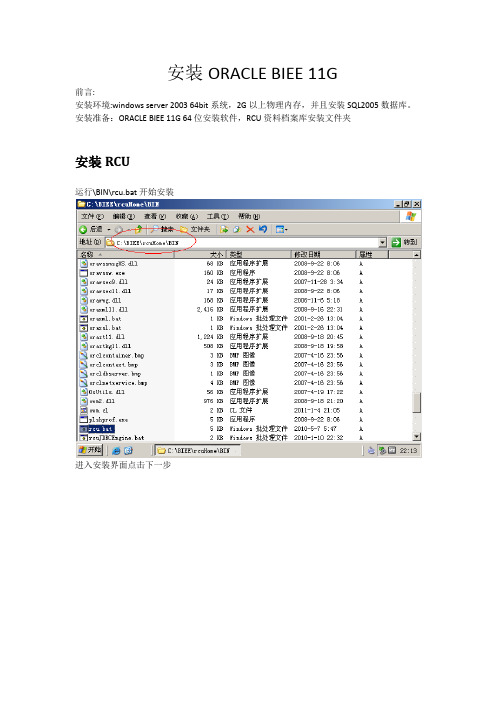
安装ORACLE BIEE 11G前言:安装环境:windows server 2003 64bit系统,2G以上物理内存,并且安装SQL2005数据库。
安装准备:ORACLE BIEE 11G 64位安装软件,RCU资料档案库安装文件夹安装RCU运行\BIN\rcu.bat开始安装进入安装界面点击下一步选择创建资料档案库填写数据库资料,在此之前需要新建数据库,并且确定排序规则是chinese_prc_cs_as 即开启区分大小和重音的数据库。
并修改数据库端口,以及确定服务开启。
/view/01f1e7e9856a561252d36fd3.htmlSQL默认端口是1433,但有时会出现服务器与端口错误的情况,这是因为SQL默认端口1433没有启动,需另行在SQL启动端口以及服务。
Rcu检查先决条件,如全部正常,点击【确定】,输入BIEE资料库对应的数据库用户名,点击【下一步】,元数据服务与数据库类型有关,按照提示在SQL运行命令ALTER database TEST_BIEE(数据库名称)SET READ_COMMITTED_SNAPSHOT ON语句,必须退出CRU才能执行成功。
再次运行,成功了。
点击确定输入BIEE资料库用户对应的密码,可以保持一致,也可以为不同的用户设置不同的密码,输入完成后,点击【下一步】,确认信息后直接创建资料库创建完成安装BIEE进入BIEE安装介质,进入bishiphome/disk1,点击setup开始安装,BIEE安装欢迎页面,点击【下一步】选择“跳过软件更新”,点击【下一步】选择“企业安装”,点击【下一步】BIEE安装环境检查,如一切正常,点击【下一步】,物理内存需要大于两个GBIEE会默认安装WebLogic,也可以选择其他已安装好的WebLogic,此处保持默认。
选择“创建新BI系统”,并输入新WebLogic的管理员用户名及密码,点击【下一步】,如创建时,有如下错误提示信息,请在Windows host文件中,加入服务器hostname与ip 的对应。
weblogic11G超详细安装及配置教程
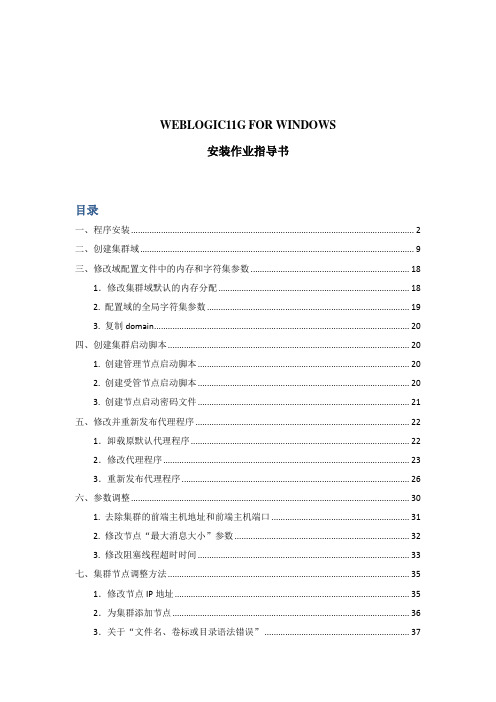
WEBLOGIC11G FOR WINDOWS安装作业指导书目录一、程序安装 (2)二、创建集群域 (9)三、修改域配置文件中的内存和字符集参数 (18)1.修改集群域默认的内存分配 (18)2. 配置域的全局字符集参数 (19)3. 复制domain (20)四、创建集群启动脚本 (20)1. 创建管理节点启动脚本 (20)2. 创建受管节点启动脚本 (20)3. 创建节点启动密码文件 (21)五、修改并重新发布代理程序 (22)1.卸载原默认代理程序 (22)2.修改代理程序 (23)3.重新发布代理程序 (26)六、参数调整 (30)1. 去除集群的前端主机地址和前端主机端口 (31)2. 修改节点“最大消息大小”参数 (32)3. 修改阻塞线程超时时间 (33)七、集群节点调整方法 (35)1.修改节点IP地址 (35)2.为集群添加节点 (36)3.关于“文件名、卷标或目录语法错误” (37)一、程序安装<1> 在集群中每台机器上,双击weblogic11安装程序,进行程序安装<2> 点击下一步<3> 指定bea安装目录,点击下一步<4> 去掉“我希望通过My Oracle Support接收安全更新”前的勾,出现提示,选择YES选择YES<5> 安装类型,默认“典型”,下一步<6> 选中两种JDK,下一步<7> 下一步<8> 默认,下一步<9> 默认,下一步<10> 默认,下一步<11> 开始安装<12> 安装完成,去掉“运行Quickstart”前的勾二、创建集群域<1> 管理节点的机器上,开始菜单找到weblogic配置向导Configuration Wizard,点击运行<2> 选择“创建新的WebLogic域”<3> 默认,下一步<4> 设置创建集群的域名和路径,下一步<5> 设置控制台用户名密码<6> 选择“生产模式”,JDK选择“JRockit SDK 1.6.0.17”Sun的JDK兼容性比较好,JRockit SDK 性能更好。
BIEE安装与配置

BIEE安装与配置文档作者:创建日期:确认日期:控制编码:当前版本: 1.0拷贝数量_____目录审批签字 ............................................................................. 错误!未定义书签。
文档控制 ............................................................................. 错误!未定义书签。
目录 (2)1.安装过程 (3)2.设置 (9)3.安全配置信息 (10)4.迁移过程及设置 (11)1. 安装过程Preinstall 需求:先安装JDK 1.5.0.0.6(以上都可以) 进入BIEE安装目录,点击setup.exe选择安装路径及类型选择完全安装选择Java的安装路径,设置oc4j 密码选择默认帐户安装选择英文选择下一步选择下一步选择下一步选择下一步选择下一步重起系统后,安装完成。
2. 设置BIEE的设置及各种配置主要在两个配置文件中:1、~\OracleBI\server\Config\ NQSConfig.INI;[ CACHE ] ENABLE = NO;3. 安全配置信息✓Administrator用户密码修改通过BIEE Administrator Tool→Manage→Security中对用户密码进行修改;✓密码最小长度通过修改NQSConfig.INI文件中的MINIMUM_PASSWORD_LENGTH后重启BI Server;✓其他用户信息管理通过外部表机制进行管理:⏹在Schema中创建外部表;⏹在BIEE Administrator中配置V ariable;注:具体配置信息请参考BIEE Administrator的帮助手册,关键字:Authentication4. 迁移过程及设置✓在目标服务器上安装Oracle BIEE并备份Repository、Catalog及XML Publisher报表;✓Repository存放在~\OracleBI\server\Repository文件目录下,复制.rpd 文件;✓Catalog存放在~\OracleBIData\web\catalog,复制root文件夹;✓Publisher报表存放在~\OracleBI\xmlp\XMLP\Reports文件目录下,复制Reports文件夹✓迁移过程:先停所有BIEE Server,将备份的文件复制到相应的BIEE安装目录;✓修改配置文件中的参数,详细参见“1. 设置”;✓完成后启动BIEE服务,如果不发生报错即迁移成功。
AIX Oracle 11g RAC技术安装手册

AIX Oracle 11g RAC 技术安装手册1 Oracle安装前系统准备工作1.1 网卡绑定1、输入命令smittyetherchannel2、添加etherchannel3、选择网卡4、设定双绑定网卡属性5、新的网卡被创建成功6、同理创建另外一组网卡绑定1.2 修改主机名及IP1、运行命令smittytcpip2、选择Minimun Configuration &Startup项3、选择需要修改的网卡4、编辑主机名,IP,子网掩码,及网关,回车开始执行5、IP及主机名,配置完成6、同理设置另外一个网卡IP1.3 修改root密码1、输入命令passwd修改root密码,需要输入两次密码完成设置1.4 新建LV1、输入命令smitty jfs22、选择新建一个文件系统3、选择在rootvg上创建lv4、设置lv大小及mount点,回车完成创建5、挂载新建的lv6、查看是否挂载成功,如图,挂载已成功1.5 添加硬盘至vg中1、lspv查看硬盘,如图显示hdisk1不在任何vg中2、输入命令extendvg–f rootvg hdisk13、在rootvg中添加新的硬盘成功4、输入命令smitty vg5、选择mirror a Volume Group6、选择需要mirror的vg7、选择需要mirror的硬盘8、完成配置,回车开始执行命令9、mirror命令执行中,需要等待一段时间10、命令执行成功,mirror完成11、添加启动项至新的硬盘中12、配置新的启动列表1.6 修改文件系统大小1、输入命令chfs–a size=XX /mount点1.7 修改swap大小1、输入命令chps–s ‘127’ hd62、查看swap大小1.8 安装系统包1、输入命令smittyinstall2、选择install software3、F4列出输入设备4、选择输入设备为cd5、F4开始选择需要安装的系统包6、输入”/”来进行搜索需要安装的系统包7、输入包名8、选择需要的包9、选择完成之后按回车完成系统包的选择10、同意license 需按F4列出菜单11、选择yes,继续12、选择完成后回车继续13、弹出确认按钮,选择输入回车键继续14、正在运行软件安装1.9 安装语言包1、输入命令smittymlang2、选择添加语言环境3、选择需要安装的语言包4、需要换盘,插入光盘2 继续5、命令执行完成,语言包安装完成1.10 修改limits1、编辑配置文件2、修改以下选项为无限制default:fsize = -1core = -1cpu = -1data = -1rss = -1stack = -1nofiles = -11.11 修改时区1、输入命令chtz‘BEIST-8’1.12 配置时间同步1、编辑配置文件2、在第一台机器编辑以下行3、在第二台机器编辑以下行4、输入命令smittyxntpd5、启动xntpd服务6、选择BOTH项,使两台机器都启动7、命令执行成功8、在第一台机器输入命令lssrc -lsxntpd 目前观察sys stratum项为169、当sys stratum 变为4时10、在第二台机器执行以下命令,完成时间同步1.13 使用FTP上传软件包1、使用FTP软件,连接服务器,输入用户名密码2、上传需要安装的软件包1.14 编辑hosts文件1、编辑hosts文件2、编辑以下行1.15 调整系统参数1.15.1 打开异步I/O在AIX6.1中默认异步IO服务是打开的。
Oracle BIEE 11g

2.界面内容组织更有条理,更清晰。 3.新增或改进功能: ——提示条:样式、类型。
Web界面及新增功能
——层结构:提示条、列。
Web界面及新增功能
——图形:滑块功能。
Web界面及新增功能
——表:用户拖拽。
Web界面及新增功能
——记分卡
Web界面及新增功能
资料库
4.在连接数据库的时候需要用到连接池数据源名称写全称,或者是在BIEE11g自带的 oracle客户端中重新配置一次TNS,然后用简称。
资料库
5.层结构可作为一个对象,拖到展现层中使用,下图为报表展现时的效果。
6.相对BIEE10g的版本来说,11g不能够直接在RPD中创建用户及用户组。
Web界面及新增功能
OBIEE 10g 无要求 不安装 45分钟左右
注:安装期间,请关闭防火墙、杀毒软件等。 附:《Oracle biee 11g 安装指引.doc》
工具
OBIEE 11g OBIEE 10g
BI 管理
目录管理器 作业管理器 BI ODBC 客户机
Administration
Catalog Manager Job Manager ODBC Client
——地理信息化
安全
安全架构图:
安全
用户及组的创建:
安全
应用程序角色创建及权限分配:
安全
数据权限设置:
安全
功能权限设置:
安全
OBIEE 11g 用户/组创建 应用程序角色创建及 权限分配 数据权限设置 功能权限设置 控制台
EM
OBIEE 10g 资料库 资料库 资料库 Web
资料库 Web
biee11g客户端biee32位安装手册
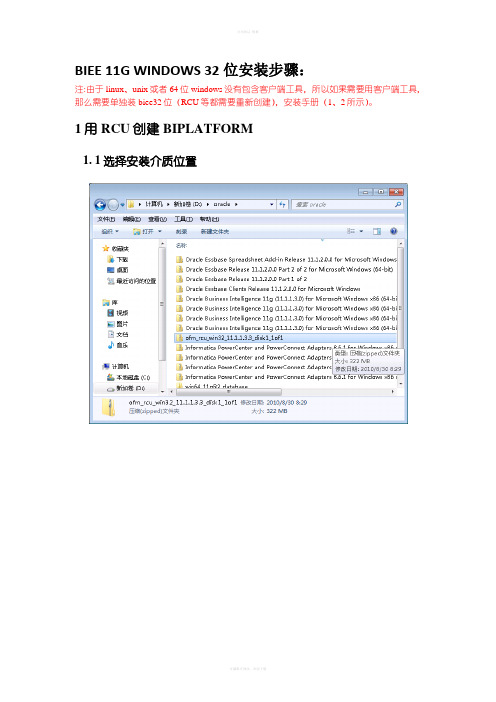
BIEE 11G WINDOWS 32位安装步骤:
注:由于linux、unix或者64位windows没有包含客户端工具,所以如果需要用客户端工具,那么需要单独装biee32位(RCU等都需要重新创建),安装手册(1、2所示)。
1用RCU创建BIPLATFORM
1. 1选择安装介质位置
1.2运行\rcuHome\BIN\rcu.bat
1.3填写数据库信息
主机名:--数据库主机名称
端口:--数据库端口(1521)
服务名:--安装Oracle数据库时设置的服务名(orcl)用户名:sys --Oracle数据库系统用户
口令:Welcome1 --数据库用户sys的密码
1.4先决条件检查
1.5选择组建Oracle Business Intelligence
1.6设置用户密码
1.7创建信息(默认)
1.8选择创建表空间
1.9BIPLATFORM创建成功
2 进入BIEE安装
(D:\bi32\bishiphome\Disk1\setup.exe)
2.1 进入安装界面
2.2 选择简单安装
2.3 进行先决条件检查点击一步。
- 1、下载文档前请自行甄别文档内容的完整性,平台不提供额外的编辑、内容补充、找答案等附加服务。
- 2、"仅部分预览"的文档,不可在线预览部分如存在完整性等问题,可反馈申请退款(可完整预览的文档不适用该条件!)。
- 3、如文档侵犯您的权益,请联系客服反馈,我们会尽快为您处理(人工客服工作时间:9:00-18:30)。
BIEE 11G WINDOWS 32位安装步骤:
注:由于linux、unix或者64位windows没有包含客户端工具,所以如果需要用客户端工具,那么需要单独装biee32位(RCU等都需要重新创建),安装手册(1、2所示)。
1用RCU创建BIPLATFORM
1. 1选择安装介质位置
1.2运行\rcuHome\BIN\rcu.bat
1.3填写数据库信息
主机名:--数据库主机名称
端口:--数据库端口(1521)
服务名:--安装Oracle数据库时设置的服务名(orcl)用户名:sys --Oracle数据库系统用户
口令:Welcome1 --数据库用户sys的密码
1.4先决条件检查
1.5选择组建Oracle Business Intelligence
1.6设置用户密码
1.7创建信息(默认)
1.8选择创建表空间
1.9BIPLATFORM创建成功
2 进入BIEE安装
(D:\bi32\bishiphome\Disk1\setup.exe)
2.1 进入安装界面
2.2 选择简单安装
2.3 进行先决条件检查点击一步
2.4 选择指定安装目录
2.6 填写BIEE登陆页面管理员用户名及密码
2.7 选择安装组件
2.8 填写数据库详细资料
2.9取消更新一路下一步
待100%之后,点击完成,结束安装。
3 客户端管理工具
3.1打开建模工具Administrator tool
在线打开,并输入口令:
3.2用Administrator tool在线打开其他服务器上的rpd 这里以20作为示例
3.2.1创建odbc
打开odbc,点击新建:选择Oracle BI Server
输入ODBC名称及bi server 地址
点击完成,odbc创建成功。
3.2.2用Administrator tools 在线打开20上rpd 同3.1打开Administrator tools,选择新创建的odbc名称。
输入20的资料库密码及用户名和口令。
